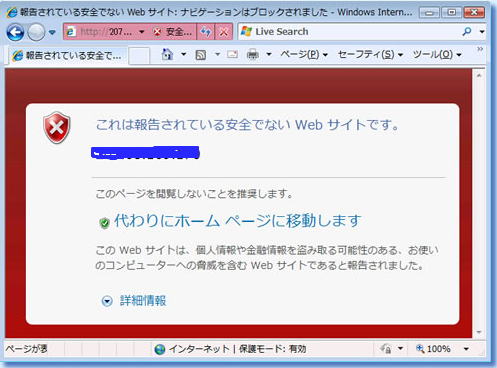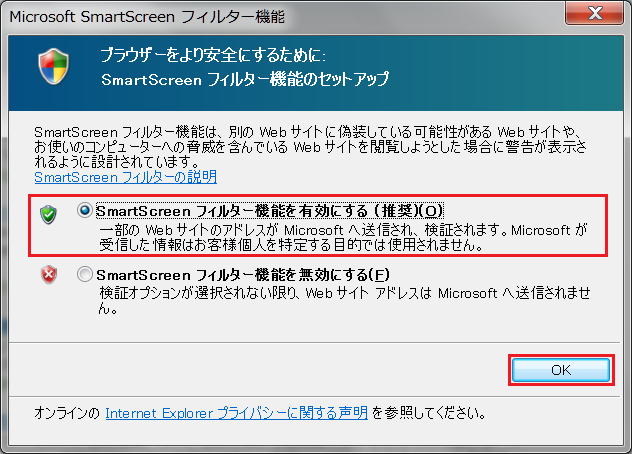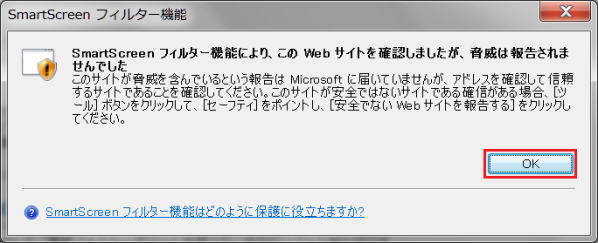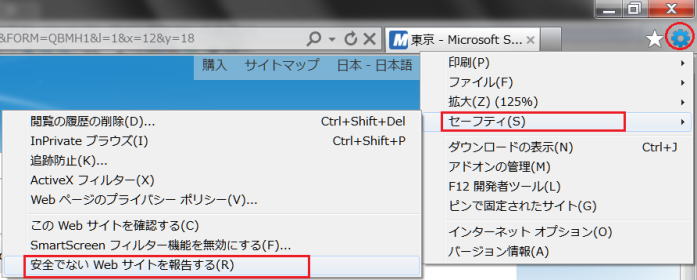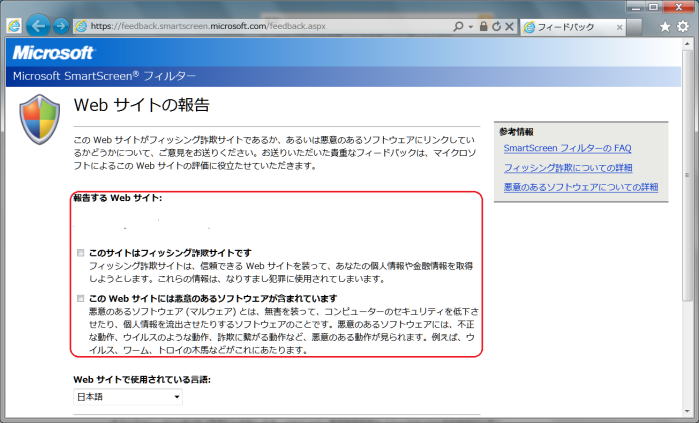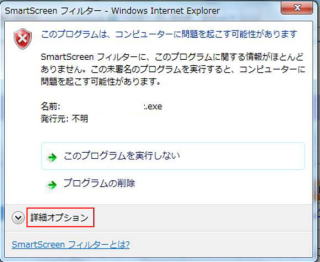Internet Explorer の SmartScreen フィルター
SmartScreen フィルターは、フィッシング詐欺の Web サイトの検出に役立つ Internet Explorer の機能です。 SmartScreen フィルターは、マルウェア (悪意のあるソフトウェア) がダウンロードまたはインストールされるのを防ぐ際にも役立ちます。
- SmartScreen フィルターの保護機能
- 個々のサイトを手動で検証
- ダウンロード時の安全の検証
- 検証に使われる情報
- SmartScreen フィルターの使用(オン/オフ)
- 安全でないサイトを報告する
- Q & A
SmartScreen フィルターの保護機能
Web のブラウズ中にバックグラウンドで動作し、ページを分析して疑わしい特徴がないかどうかを判別します。疑わしい Web ページを検出すると、「この Web サイトにアクセスしますか?」 というメッセージを表示し、黄色の警告を表示してユーザーに注意を促します。また、ユーザーはフィードバックを送信するかどうかを選択することができます。
ユーザーがアクセスしたサイトおよびダウンロードしたファイルを、フィッシング詐欺サイトおよび悪意のあるソフトウェアの報告リストと照合します (リストはリアルタイムで更新されます)。一致する情報を検出すると、赤色の警告を表示して、安全確保のためにサイトを禁止したことをユーザーに通知します。
個々のサイトを手動で検証
SmartScreen フィルターを使用して、Microsoft による個々のサイトの検証を手動で実行することもできます。
ダウンロード時の安全の検証
また、インターネットからプログラムをダウンロードまたは実行する場合、SmartScreen では安全ではないプログラムが実行されないように、既知の安全ではないプログラムの一覧と照合します。
検証に使われる情報
SmartScreen フィルターを使用して Web サイトを自動または手動で検証する場合、訪問中の Web サイトのアドレス、標準コンピューター情報、および SmartScreen フィルターのバージョン番号が Microsoft に送信されます。訪問者のプライバシーを保護するため、Microsoft に送信する情報は暗号化されます。
分析に使われるためにMicrosoftに送信される主な情報:
- Web サイトアドレスが Microsoft に送信されて以降に Web サイトが閲覧された時間や合計回数などの SmartScreen フィルターの使用状況
- Web からダウンロードしたファイルの情報の一部 (ファイル名、パスなど)
- Microsoft に送信される Web サイトのアドレスと共に、Web ブラウザーのバージョン、オペレーティング システムのバージョン、SmartScreen フィルターのバージョン、ブラウザーの表示言語、参照元 Web ページ、およびその Web サイトで互換表示が有効になっているかなどの追加情報
- Internet Explorer によって生成された一意の識別子も送信されます。
- この一意の識別子は無作為に生成される数値であり、個人情報は含まれません。この情報が利用者の特定に使用されることはありません。
SmartScreen フィルターの使用 (オン/オフ)
SmartScreen フィルターは、Internet Explorer の [セーフティ] メニューでオン/オフを切り替えることができます。
すべての Web サイトの自動チェックをオンにする
① Internet Explorer の [ツール] ボタンをクリックし、[セーフティ] をポイントし、[SmartScreen フィルター機能を有効にする] をクリックします。
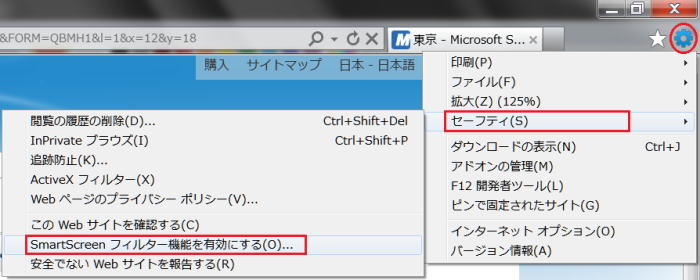
- 「SmartScreen フィルター機能」 ダイアログが表示されます。
② 「SmartScreen フィルターを有効にする」 にチェックを入れ、「OK」ボタンをクリックする。
SmartScreen フィルターを使って Web サイトを手動で確認する
次の手順で Internet Explorer から Web サイトを確認できます。
① 確認する Web サイトにアクセスし、[ツール] ボタンをクリックし、[セーフティ] をポイントし、[この Web サイトを確認する] をクリックします。
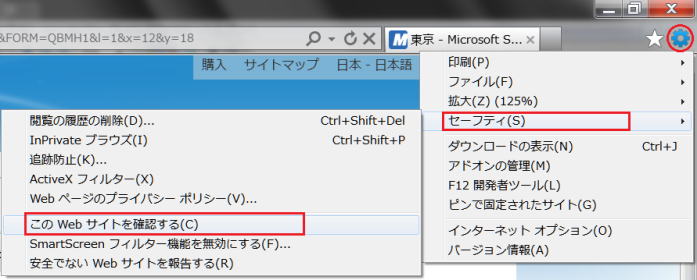
- 「SmartScreen フィルター機能」 ダイアログが表示されます。
② 「OK」をクリックします。
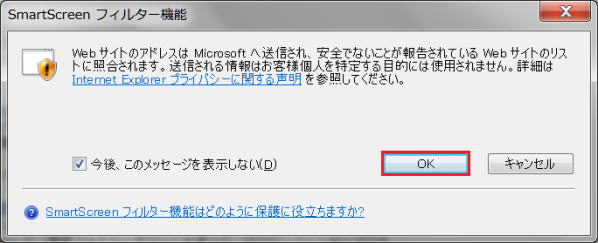
- 確認が始まり、結果が表示されます。
③ 表示結果を確認し、必要であれば報告の手続きを取ります。
安全でないサイトを報告する
安全でないと思われる Web サイトが見つかった場合は、Microsoft に報告できます。安全でない Web サイトを報告する際、そのサイトのアドレスを含む一部の情報と、利用者の情報が Microsoft に送信されます。
フィッシング Web サイトを報告する
① フィッシング Web サイトにアクセスし、[ツール] ボタンをクリックし、[セーフティ] をポイントし、[安全でない Web サイトを報告する] をクリックします。
② 表示される Web ページを使用して、Web サイトを報告します。
Q & A
こちらは Internet Explorer 9 (IE9) に加わった "SmartScreen Application Reputation"
という機能です。言葉通りだと人気度合を評価する感じです。当然のことながら、何回ダウンロードしたら警告メッセージが出なくなるかの仕様は発表されていないようです。発表すると、回数を騙してダウンロードさせようとする輩もでてくるからでしょう。
出所がはっきりしていて、不審な見ず知らずのメールから誘導されたものでないか、自分でダウンロードを開始したようなものかなどを冷静に判断しましょう。
ダウンロード回数が少なくても確実にこれを使うのだという場合は、次のように操作すれば良いようです。
- ① 通知バーの [操作] ボタンをクリック
- ② SmartScreen フィルターウィンドウの [詳細オプション] をクリック
- ③ 出現した [実行] ボタンをクリック